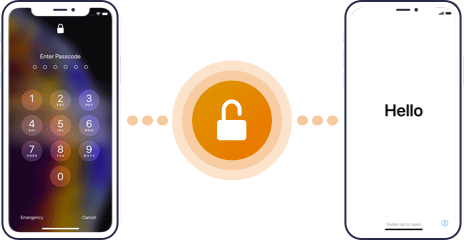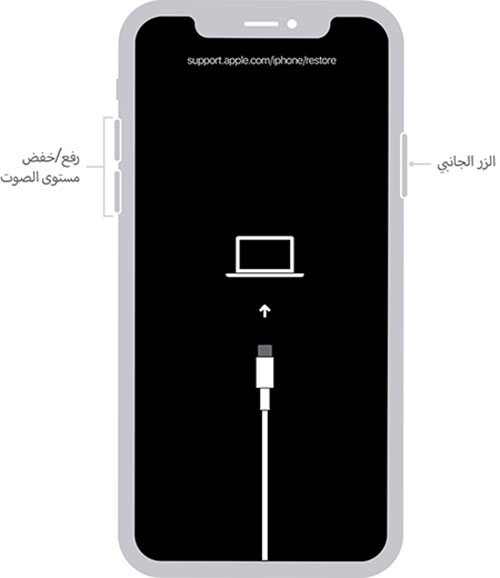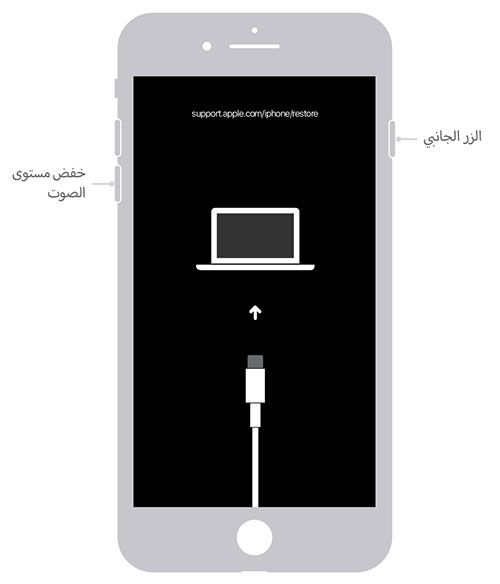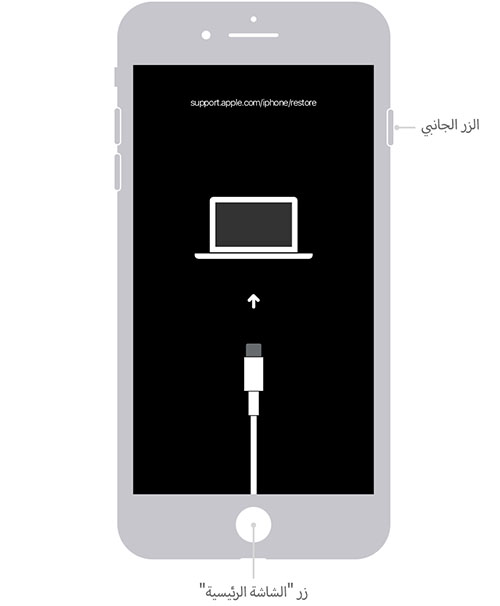يحمي الايفون هاتفك عن طريق تعيين رمز الدخول لشاشة القفل ، ولكن إذا نسيت رمز الدخول الايفون ، أو إذا قمت بمحاولات كثيرة غير صحيحة لإدخال رمز الدخول، فستظهر رسالة تفيد بتعطيل جهازك. هل يمكنك فتح قفل الايفون إذا نسيت الرقم السري؟ الجواب نعم. لكننا بحاجة إلى بعض التكنولوجيا لدعمنا للقيام بذلك. يمكننا أن نقدم لك خمس طرق لإلغاء قفل جهاز الايفون الخاص بك بدون كلمة مرور في هذا المنشور. دعونا نتحقق من ذلك معا.
الجزء ١ : ٥ الطرق لفتح الايفون المقفل عندما نسيت الرقم السري
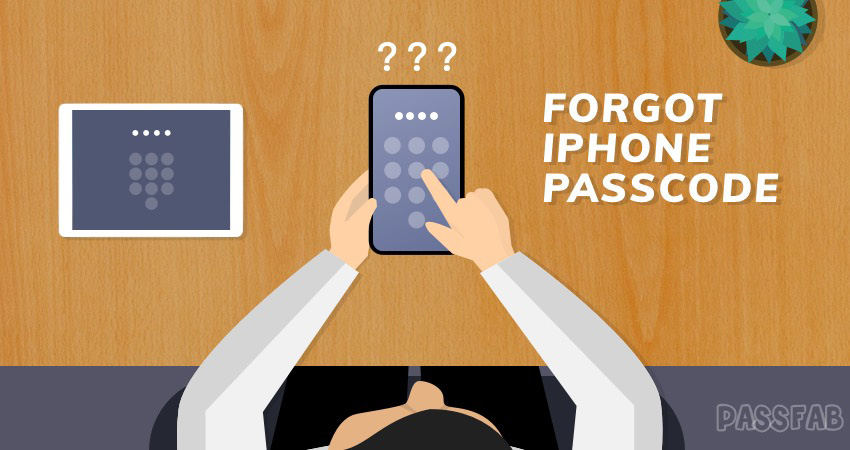
الطريقة ١ : استخدام أداة تكسير كلمة مرور الايفون الاحترافية لإلغاء قفل الايفون المقفل
إذا كنت ترغب في محاولة كسر كلمة مرور الايفون بأسرع وأسهل طريقة ، فعليك تجربة هذه أداة تكسير كلمة المرور الايفون الأكثر احترافًا: PassFab iPhone Unlocker . وهو يدعم جميع طرازات سلسلة الايفون ويمكن أن يساعدك بسهولة وسرعة في الغاء قفل الايفون وإعادة تعيين كلمة المرور. كل ما عليك فعله هو تنزيل وتثبيت برنامج تكسير كلمة مرور iPhone القوي هذا على كمبيوترك. فيما يلي خطوات استخدام PassFab iPhone Unlocker لفتح الايفون المقفل:
-
يدعم PassFab iPhone Unlocker اللغة العربية أيضًا، يمكنك تبديل اللغة في الإعدادات للحصول على تجربة أفضل.💓
- الخطوة ١ : أولاً ، ابدأ تشغيل البرنامج على الكمبيوتر ، وستوفر لك الواجهة ثلاثة خيارات : "فتح قفل الشاشة رمز المرور" و "فتح Apple ID" و "تجاوز MDM". انقر فوق الأول.
- الخطوة ٢ : سيطالبك النظام بأن استخدام هذا البرنامج لإلغاء القفل سيؤدي إلى فقدان البيانات (هذا أمر لا مفر منه) ، انقر فوق "ابدأ".
- الخطوة ٣ : سيطالبك النظام بتوصيل جهاز الايفون بجهاز الكمبيوتر باستخدام USB ، اتبع تعليمات البرنامج للمتابعة.
- الخطوة ٤ : قم بتنزيل حزمة البرامج الثابتة. تحتاج إلى تحديد موقع لتنزيلها. انقر فوق الزر "تنزيل" لبدء التنزيل ، وسيكون وقت التنزيل قصيرًا جدًا.
- الخطوة ٥ : الآن ، انقر فوق "بدء الالغاء القفل" ، وسيفتح البرنامج قفل الايفون الخاص بك قريبًا.
- الخطوة ١ : قم بتوصيل جهاز الايفون بجهاز الكمبيوتر ثم قم بتشغيل iTunes. الآن ، تحتاج إلى الضغط على أيقونة "الجهاز" أعلى الزاوية اليسرى ثم انتقل إلى قسم "الملخص" من لوحة التنقل على اليسار.
- الخطوة ٢ : أخيرًا ، تحتاج إلى الضغط على زر "استعادة الايفون" وتأكيد إجراءاتك. وسيؤدي ذلك إلى حذف البيانات والإعدادات، بما في ذلك رمز الدخول وستتمكن من إعداده مرة أخرى ، وفي النهاية ، يمكنك الوصول إليه.
- الخطوة ١ : تأكد من عدم توصيل الايفون بجهاز الكمبيوتر.
- الخطوة ٢ : اذا آيفونك هو الايفون X أو الطرازات الأحدث والايفون SE (الجيل الثاني) والايفون 8 والايفون 8 Plus، اضغط مع الاستمرار على الزر الجانبي وأحد زري مستوى الصوت حتى يظهر شريط تمرير إيقاف التشغيل. اسحب شريط التمرير لإيقاف تشغيل الايفون. وبعد ذلك، قم بتوصيل الايفون بالكمبيوتر، بينما تضغط باستمرار على الزر الجانبي. استمر بالضغط على الزر الجانبي حتى تشاهد شاشة وضع الاسترداد.


- الخطوة ٣ : إذا قمت بعمل نُسخة احتياطية من الايفون بعد إزالة رمز الدخول، فيمكنك استعادة البيانات والإعدادات.

- الخطوة ١ : اضغط مع الاستمرار على زر الصفحة الرئيسية لتنشيط Siri على الايفون المقفل. بمجرد التفعيل ، اسأل "كم الساعة؟" سيعرض Siri الساعة على الشاشة.
- الخطوة ٢ : انقر على الساعة وانتقل إلى علامة التبويب الساعة العالمية. انقر على أيقونة "+" لإضافة ساعة جديدة. اكتب أي مدينة في حقل البحث ثم "حدد الكل" النص بنقرة مزدوجة. سيعطيك هذا بعض الخيارات بما في ذلك زر المشاركة.
- الخطوة ٣ : من قائمة المشاركة حدد مربع الرسالة وقم بإنشاء رسالة جديدة. في الحقل "إلى" ، اكتب أي أحرف واضغط على مفتاح Enter أو Return على لوحة المفاتيح ، وسيتحول النص إلى اللون الأخضر.
- الخطوة ٤ : اضغط على أيقونة "+" لإضافة جهة اتصال جديدة. سيتم توجيهك إلى شاشة "إنشاء جهة اتصال جديدة". اضغط على زر إنشاء جهة اتصال جديدة.
- الخطوة ٥ : الآن اضغط على خيار إضافة صورة لإضافة صورة. سيتم نقلك إلى مكتبة الصور.
- الخطوة ٦ : انتظر بضع ثوان في مكتبة الصور ثم اضغط على زر الصفحة الرئيسية. سيتم نقلك إلى الشاشة الرئيسية متجاوزًا رمز المرور.
- الخطوة ١ : قم بزيارة iCloud.com وقم بتسجيل الدخول إلى حساب iCloud الخاص بك. الآن ، اختر "جد ايفوني" من منصة التشغيل.
- الخطوة ٢ : الخطوة 2: بعد ذلك ، تحتاج إلى الضغط على القائمة المنسدلة "جميع الأجهزة" المتوفرة في الأعلى واختيار الايفون الذي ترغب في فتحه عن طريق المسح.
- الخطوة ٣ : أخيرًا ، اضغط على زر "محو اي فون" متبوعًا بتأكيد أفعالك ، وقد انتهيت.




بعد الانتهاء ، سيتم حذف كلمة المرور بشكل فعال. الآن يمكنك تغيير كلمة المرور الخاصة بجهاز iPhone الخاص بك بكلمة مرور جديدة. إذا كان لديك نسخة احتياطية من iTunes أو iCloud ، فيمكنك استعادة جميع البيانات من النسخة الاحتياطية.
الطريقة ٢ : استخدم iTunes Restore الايفون لإلغاء قفل الايفون المقفل:
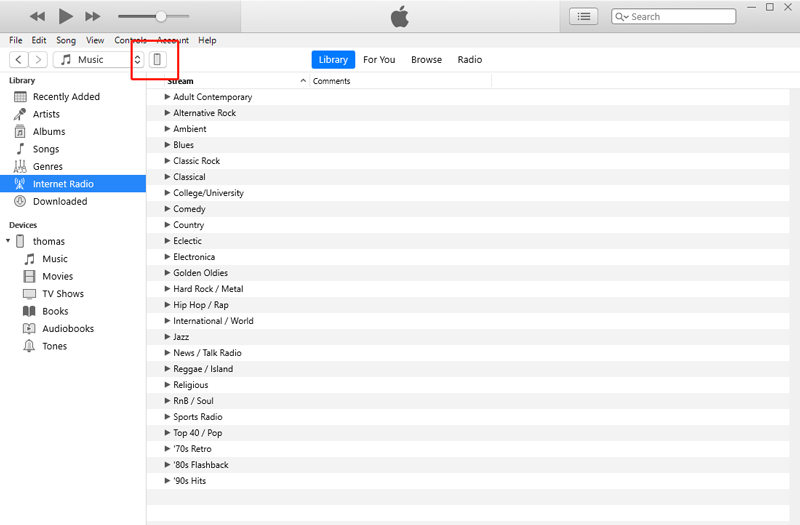
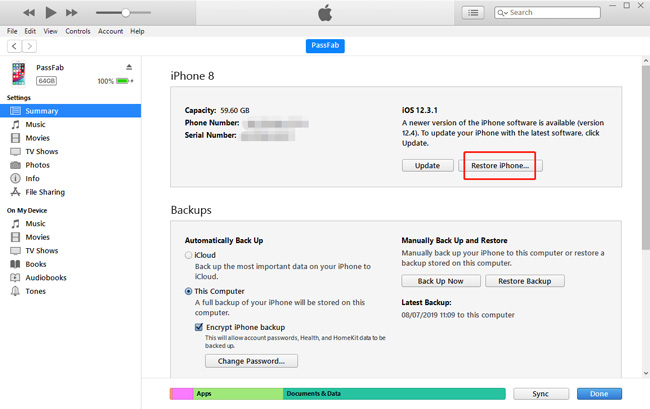
الطريقة ٣ : الدخول في وضع الاسترداد لالغاء قفل الايفون المقفل
للدخول إلى وضع الاسترداد ، يجب إيقاف وظيفة "جد ايفوني" الخاصة بك وقمت بعمل نسخة احتياطية لهاتفك باستخدام iTunes خلال الأيام القليلة الماضية على الأقل.
الطريقة ٤ : افتح رمز مرور الايفون عن طريق خداع Siri
هذه الطريقة ليست عالمية لأنها مجرد خطأ وتعمل مع بعض المستخدمين وتعمل في الغالب فقط على نظام التشغيل iOS 10.1 والإصدارات الأقدم. حسنًا ، لا يزال بإمكانك تجربته إذا كنت من مستخدمي إصدار iOS منخفض.
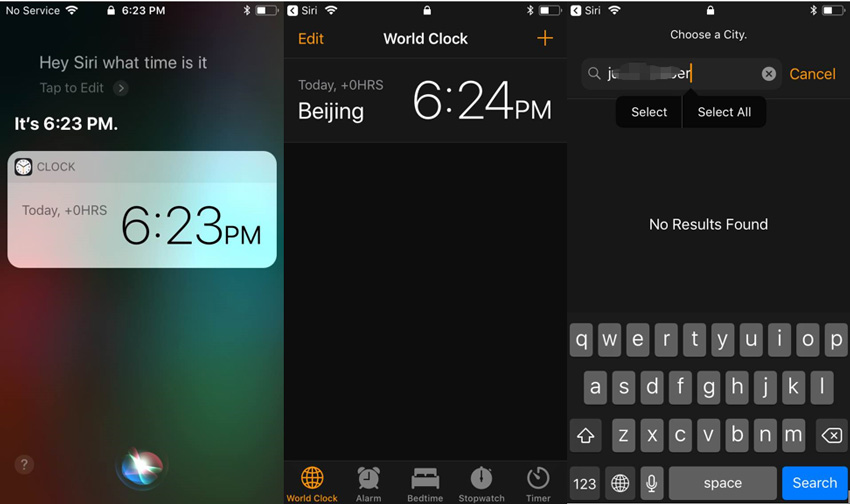
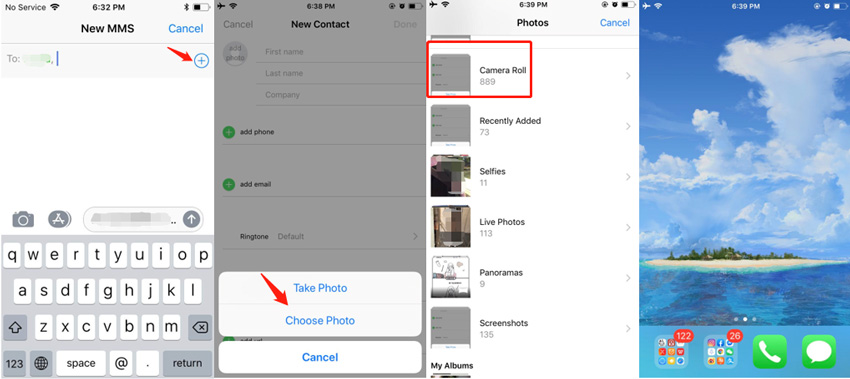
الطريقة ٥ : الدخول في قفل الايفون باستخدام iCloud
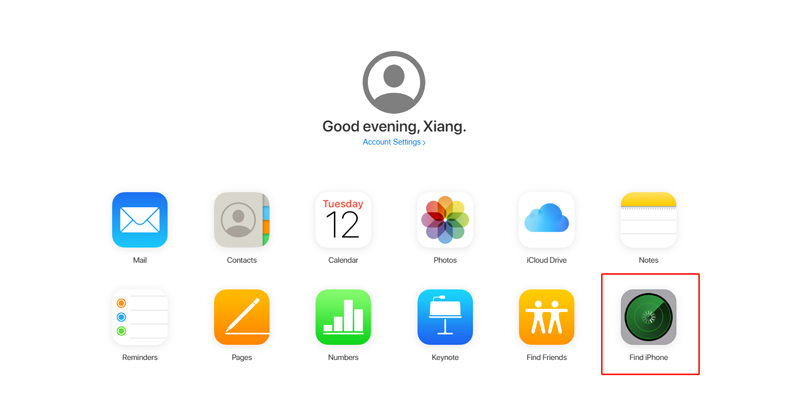
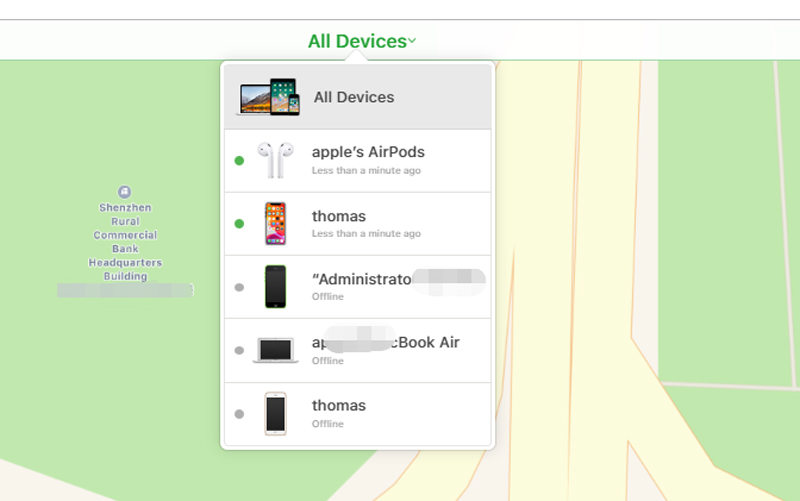
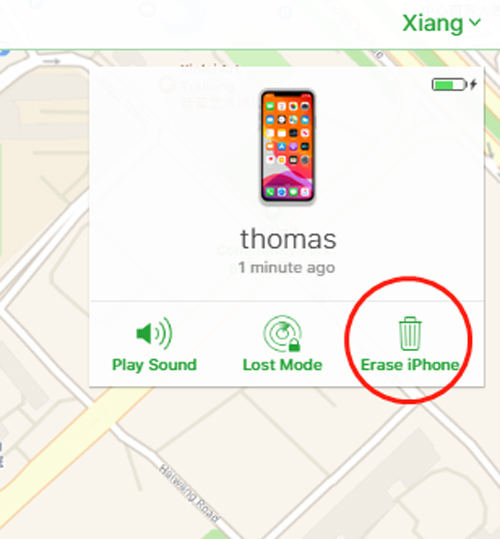
الجزء ٢ : ملخص
من خلال مقدمة هذه المقالة ، تعلمت كل الطرق لفتح قفل iPhone بكلمة مرور أو بدون كلمة مرور.ومع ذلك ، هناك العديد من القيود في طريقة فتح كلمة مرور iPhone دون مساعدة أداة كلمة مرور iPhone احترافية. من السهل والسريع استخدام PassFab iPhone Unlocker لاختراق جهاز iPhone مغلق دون أي قيود. إذا كنت قد نسيت كلمة مرور iPhone الخاصة بك أو تم إخبارك أن جهاز iPhone الخاص بك مغلق ، فالرجاء عدم التردد في تنزيل PassFab iPhone Unlocker ، فهو الخيار الأفضل لك لإلغاء قفل iPhone الخاص بك بسهولة!